¿Conoces PicsArt? PicsArt es una aplicación mágica que se puede usar para editar fotos. Esta aplicación ofrece una variedad de características interesantes. Como ajustar la transparencia de la foto, combinar fotos o hacer creaciones fotográficas interesantes.
Sin embargo, ¿sabía que PicsArt también proporciona una función para crear un logotipo? Así que, para los que os guste el mundo del diseño, PicsArt puede ser una aplicación android que debéis probar.
Al igual que Photoshop u otras aplicaciones de diseño, con PicsArt puede definir su propio tamaño de lienzo utilizado como hoja de trabajo o puede elegir el tamaño predeterminado proporcionado por PicsArt. De esa manera, no solo puede diseñar en una PC, sino que puede usar un teléfono inteligente para hacer diseños a su gusto.
Bueno, en este artículo explicaré cómo crear un logotipo en PicsArt. Para eso, veamos una explicación completa de cómo crear un logo en PicsArt a continuación.
Cómo crear un logotipo en PicsArt
La forma de hacer un logo en PicsArt es muy fácil. En esta oportunidad, el logo que se creará se verá como la siguiente imagen.
1. Descarga y instalar PicsArt en Google Play Store primero.
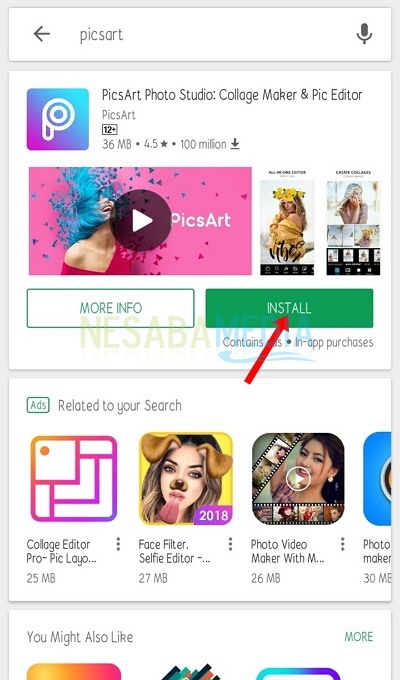
2. Abra la aplicación. Así es como se ve PicsArt. A continuación, haga clic en el icono Agregar como la siguiente imagen.

3. Para comenzar a crear un logotipo, resalte la sección Dibujos, Escoger Elegir lienzo.
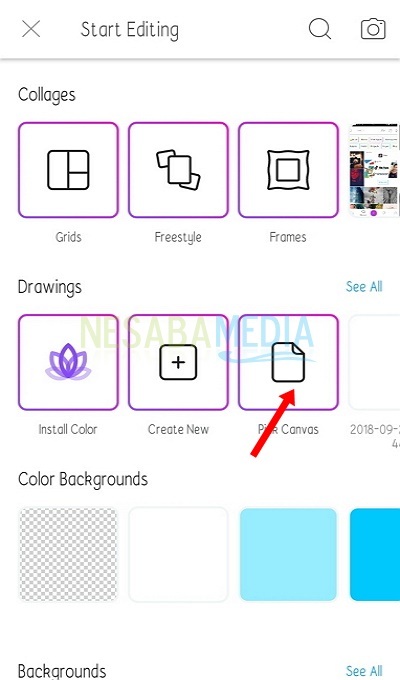
Notas: Hay dos opciones que puede hacer para crear un logotipo, a saber, Crear nuevo y Elegir lienzo. La diferencia es que Crear nuevo se utiliza para crear una imagen con el tamaño de lienzo predeterminado. Mientras tanto, Pick Canvas proporciona varios tamaños de lienzo necesarios.
4. Como se explicó anteriormente, PicsArt ofrece varios tamaños de lienzo. Determina el tamaño del lienzo que necesitas. También puede elegir el fondo utilizado como fondo de la imagen. Aquí, elegí un tamaño de 1024 x 1024 con un fondo blanco. Después de eso, haga clic en flecha para llegar al corazón del diseño.
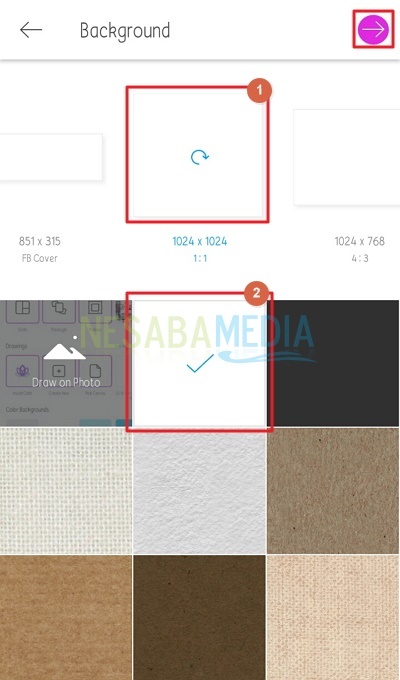
5. La siguiente hoja de trabajo se utiliza para diseñar el logotipo.
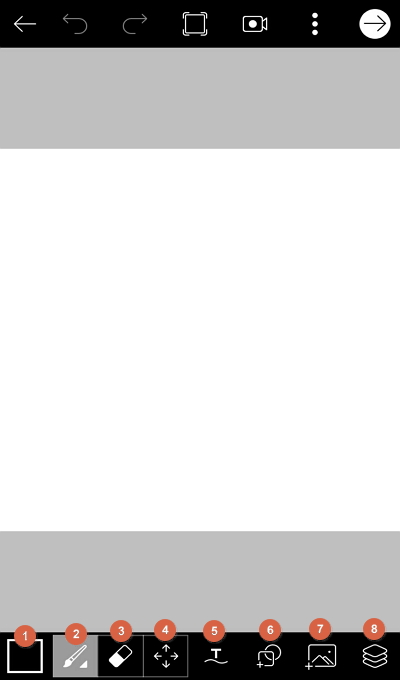
Descripción :
Para dar color a lápices, texto, formas u otros Para dar una forma de garabato Para eliminar objetos Para mover la hoja de trabajo Para agregar texto Para agregar formas, como líneas, círculos, cuadrados y más Para agregar una imagen del directorio telefónico Para abrir o cerrar una pestaña
6. Lo primero que debe hacer en una hoja de trabajo es crear un fondo. Cómo hacer clic en el icono (no 8), seleccione el icono de color de capa para dar color a la hoja de trabajo.
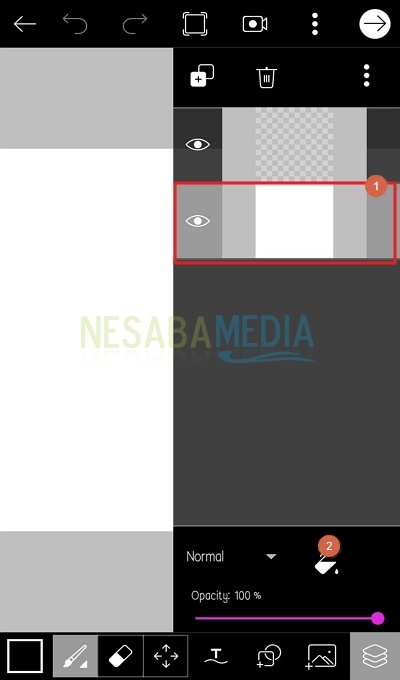
7. A continuación, haga clic en el icono formas (nº 6), seleccione la forma deseada. También puede establecer el grosor de la forma, el color y la transparencia del color. El modelo de color utilizado aquí es Stroke, que solo da color al contorno de la forma. Hacer clic OK cuando este hecho.
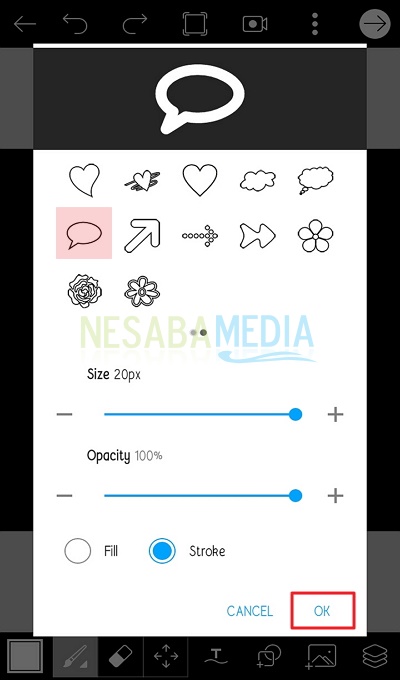
8. Ajuste la posición y el ancho de la forma deseada. Así que el resultado es el siguiente.
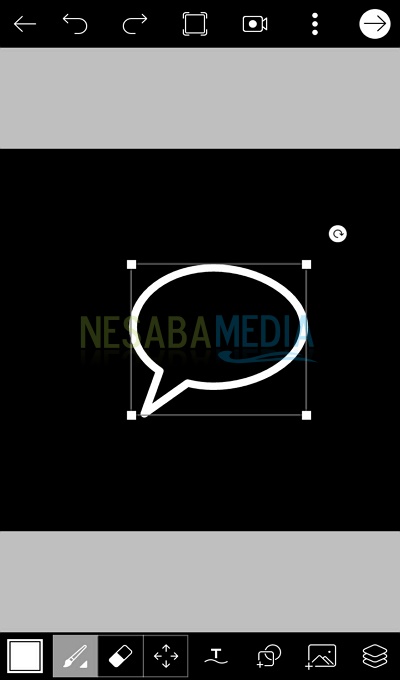
9. Ajuste el color del icono (no 1) para hacer la misma forma que antes.
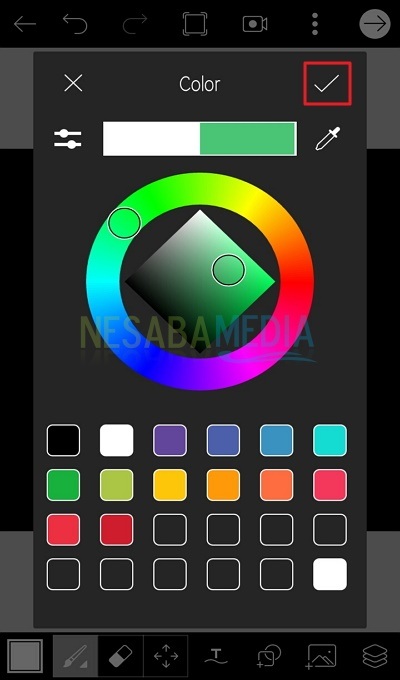
10. Vuelva a seleccionar la misma forma que el modelo de color de relleno, lo que le da a la forma un color completo. Hacer clic OK.
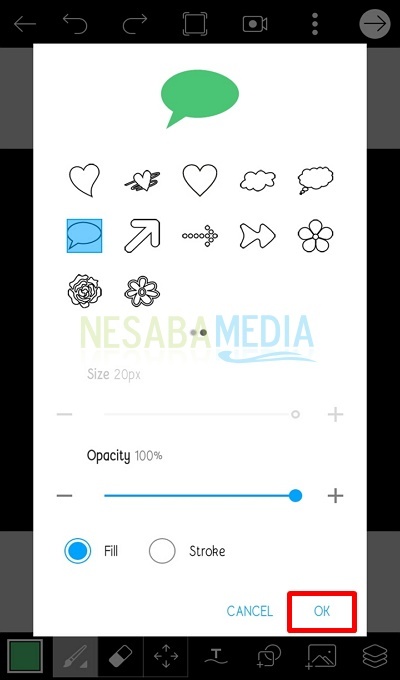
11. Deslice la forma hasta que el resultado se vea como el siguiente. Luego, haga clic en la flecha ubicada en la esquina superior derecha.
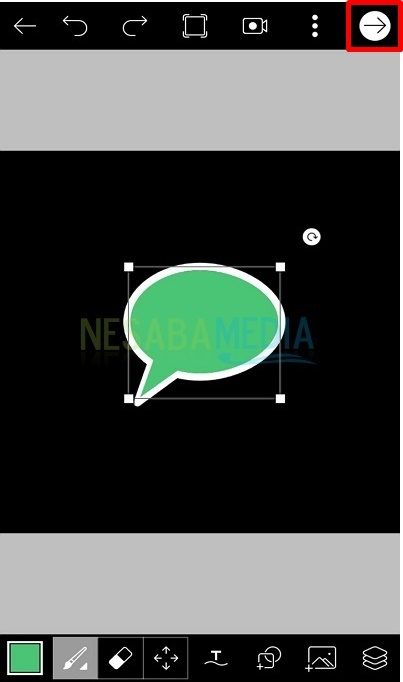
12. Seleccionar menú Edición de imagen.

13. Esta vez agregaré una imagen de teléfono del directorio de teléfonos celulares. Se recomienda que las imágenes agregadas estén en formato .PNG para que las imágenes se mezclen fácilmente con las formas. Haga clic en el icono Agregar Foto.
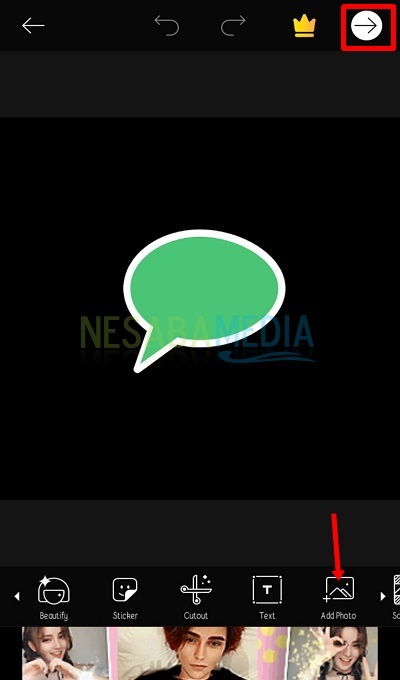
14. Ajuste la posición de la imagen de la opacidad de la imagen para reducir el nivel de color en la imagen.
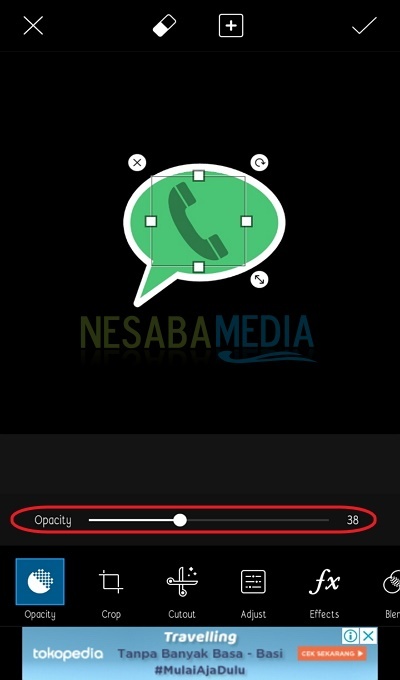
15. Finalmente, agregue texto haciendo clic en el icono Texto.

16. Cuando termine, haga clic en la siguiente flecha.

17. Haga clic en la opción AHORRAR.

18. Y haga clic en volver Ahorrar para guardar la imagen en el teléfono

Esos son los pasos para hacer un logotipo en PicsArt directamente a través de su teléfono Android. Hay muchas más funciones que puede utilizar para diseñar un logotipo. Espero que este artículo te haya ayudado para que puedas crear el diseño de logotipo más creativo posible. Sigue visitando Nesabamedia para más información interesante.

